Dalam tutorial sebelumnya, kita belajar dasar-dasar menggunakan Crop Tool di Adobe Camera Raw untuk memotong gambar kami non-destruktif, dan kami belajar bagaimana Crop Tool, beserta opsi Tampilkan Overlay, dapat digunakan untuk memutar dan meluruskan gambar. Dalam tutorial ini, kita akan belajar bagaimana untuk meluruskan foto menggunakan kekuatan gabungan dari Camera Raw Alat Perata dan Crop Tool, keduanya dirancang untuk bekerja seemlessly bersama untuk meluruskan dan memotong foto kami pada waktu yang sama.
Sekali lagi, hanya pengingat cepat yang tutorial ini dalam seri Adobe Camera Raw kami adalah untuk Camera Raw 8, bagian dari Photoshop CC (Creative Cloud) dan tersedia sebagai update gratis untuk pengguna Photoshop CS6. Untuk mendapatkan hasil maksimal dari pelajaran ini, saya sarankan pertama membaca utama kami Crop Tool tutorial serta kami Rotating Dan Meluruskan Images tutorial.
Berikut adalah foto saya menembak dari beberapa kapal pesiar yang tiba di pelabuhan satu pagi. Aku berdiri di dek kapal ketiga ketika saya mengambil foto, dan seperti saya katakan, itu adalah pagi, hal-hal yang masih agak kabur, dan aku jelas tidak memegang kamera cukup setingkat saya pikir saya :
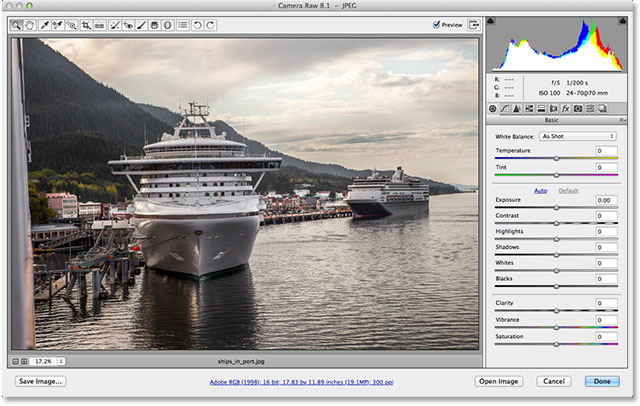
Foto asli.
Mari kita lihat bagaimana saya bisa cepat meluruskan gambar menggunakan Alat Perata. Anda akan menemukan Alat Perata dalam toolbar di sepanjang kiri atas kotak dialog Camera Raw (langsung ke kanan dari Crop Tool).Berbeda dengan Crop Tool, Tool Perata tidak memiliki pilihan menu tersembunyi sehingga untuk memilihnya, cukup klik pada icon-nya. Atau, Anda dapat memilih Alat Perata dengan menekan huruf A pada keyboard Anda:
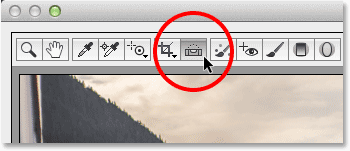
Memilih Alat Perata dari toolbar.
Dengan Alat Perata dipilih, mencari sesuatu di gambar Anda yang harus lurus, baik horisontal maupun vertikal.Kemudian, cukup klik pada salah satu ujungnya, terus tombol mouse Anda ditekan, tarik ke ujung yang lain, kemudian lepaskan mouse Anda. Dalam kasus saya di sini, saya akan menggunakan dek observasi besar di kapal di sebelah kiri karena akan muncul horizontal lurus di foto. Untuk membuatnya lebih mudah untuk melihat, saya sementara akan mengakses Camera Raw Zoom Alat dengan menekan dan menahan Ctrl + Spacebar (Win) /Command + Spacebar (Mac) pada keyboard saya. Hal ini akan mengubah kursor mouse saya ke kaca pembesar dengan tanda tambah di tengah. Saya akan klik beberapa kali di daerah di mana saya ingin memperbesar:
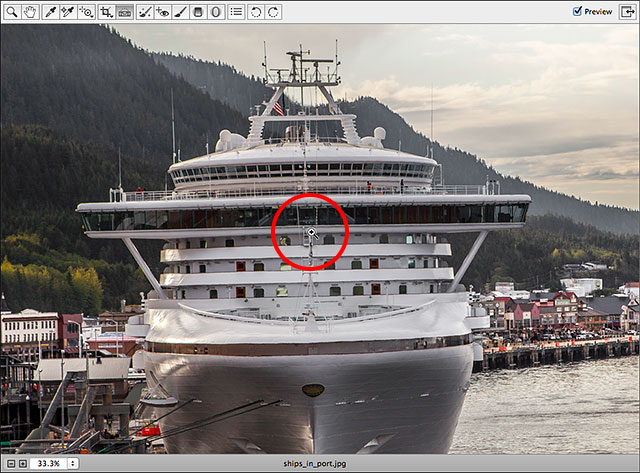
Zoom pada gambar dengan sementara beralih ke Tool Zoom.
Sekarang aku diperbesar, aku akan melepaskan Ctrl + Spacebar (Win) / Command + Spacebar (Mac) untuk kembali ke Alat Perata. Selanjutnya, saya akan klik di suatu tempat di sisi kiri dek observasi untuk mengatur titik awal saya, dan dengan tombol mouse ditekan, aku akan tarik di atasnya ke sisi kanan. Saat Anda menarik, Anda akan melihat garis putus-putus muncul sehingga Anda dapat pastikan Anda berbaris hal-hal dengan benar:
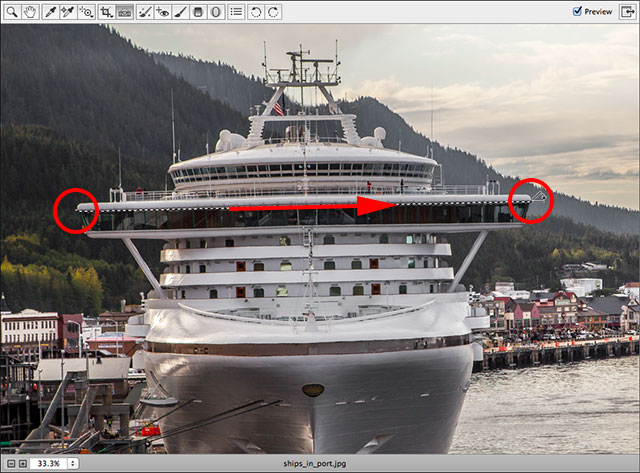
Mengklik dan menyeret Alat Perata sepanjang daerah yang harus horizontal lurus.
Quick Tip: kursor mouse default Alat Perata itu membuat sulit untuk tahu persis di mana Anda mengklik. Menekan tombol Caps Lock pada keyboard Anda akan mengubah kursor ke crosshair sehingga Anda dapat lebih mudah berbaris klik tempat Anda dengan pusat crosshair. Hanya pastikan untuk mengaktifkan Caps Lock off ketika Anda selesai, jika tidak, anda mungkin lupa itu dan bertanya-tanya mengapa hal-hal lain yang tiba-tiba tidak bekerja dengan benar.
Lepaskan tombol mouse Anda ketika Anda selesai dan menonton apa yang terjadi. Camera Raw langsung beralih dari Alat Perata ke Crop Tool (jika Anda melihat di toolbar, Anda akan melihat bahwa Crop Tool sekarang dipilih) dan secara otomatis menarik kotak tanaman di sekitar gambar. Kotak tanaman diputar ke sudut yang sama Anda diseret dengan Alat Perata. Jika Anda menyorot gambar Anda seperti yang saya lakukan, kemungkinan besar Anda akan perlu tampilannya kembali keluar untuk melihat kotak tanaman seluruh. Untuk langsung melompat ke Fit padatampilan layar modus, tekan Ctrl +0 (Win) / Command +0 (Mac) pada keyboard Anda:
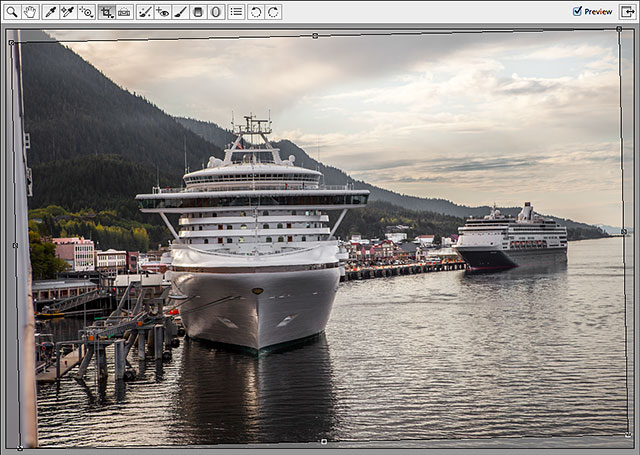
Camera Raw menarik perbatasan tanam dan berputar ke sudut yang diperlukan untuk meluruskan gambar.
Tekan Enter (Win) / Kembali (Mac) pada keyboard Anda dan gambar langsung diluruskan. Anda mungkin akan melihat bahwa sedikit gambar di sekitar tepi harus dipotong jauh dalam proses, tapi gambar itu sendiri seharusnya sekarang muncul lurus:
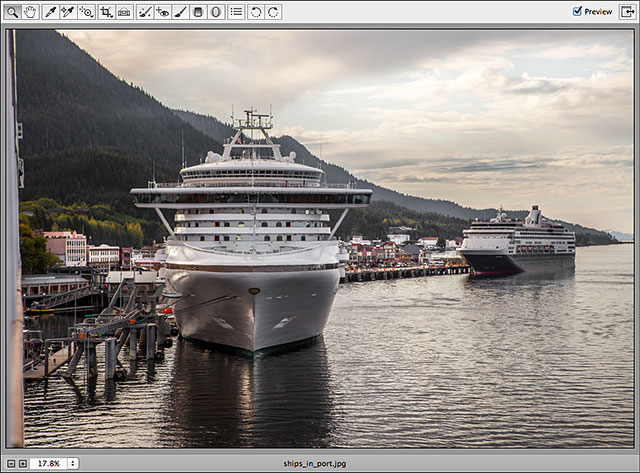
Foto setelah menekan Enter (Win) / Kembali (Mac) untuk menerima tanaman.
Jika Anda menemukan bahwa sudut di mana Anda diseret dengan Alat Perata tidak benar dan gambar Anda masih tidak lurus, atau Anda ingin mengubah tanaman, inilah trik. Daripada dipilih kembali Alat Perata, cukup tekan hurufC pada keyboard Anda untuk memilih Crop Tool. Karena segala sesuatu yang kita lakukan dalam Camera Raw adalah non-destruktif, perbatasan Anda tanam akan muncul kembali seperti itu beberapa saat yang lalu, diputar ke sudut yang sama:
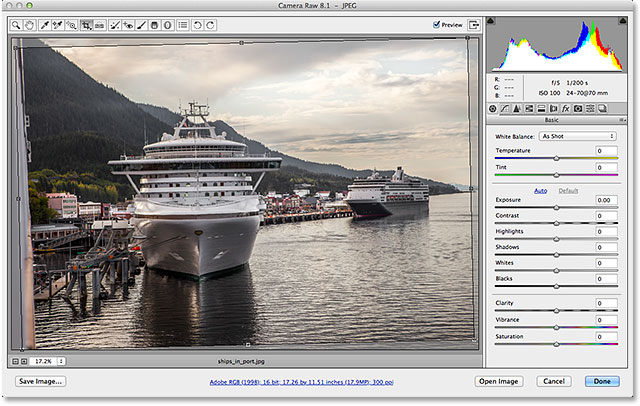
Dipilih kembali Crop Tool untuk membawa kembali kotak tanaman.
Setiap kali Crop Tool aktif, sementara Anda dapat beralih ke Alat Perata hanya dengan menekan dan menahantombol Ctrl (Win) / Command (Mac) pada keyboard Anda. Anda kemudian dapat kembali tarik melintasi bagian yang sama dari gambar atau mencoba daerah yang berbeda yang akan muncul lurus. Kali ini saya akan tarik dari bawah ke atas melalui pusat vertikal kapal:
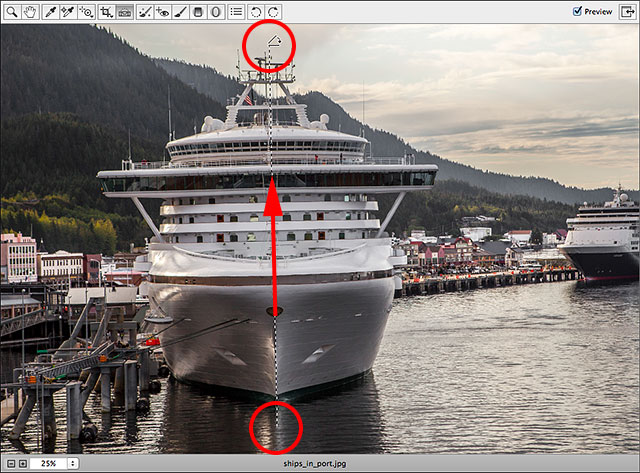
Mengklik dan menyeret melintasi daerah yang harus vertikal lurus.
Ketika Anda melepaskan tombol mouse Anda, Camera Raw kembali menyesuaikan sudut rotasi dari kotak tanaman.Anda kemudian dapat melepaskan Anda Ctrl (Win) / Command (Mac) kunci untuk kembali dari Alat Perata kembali ke Crop Tool:

Kotak tanaman setelah mencoba lagi dengan Alat Perata.
Jika Anda juga ingin menyesuaikan kotak tanaman itu sendiri, Anda dapat klik dan tarik salah satu menanganisekitar kotak untuk mengubah ukurannya. Jika Anda memiliki Crop Tool diatur ke aspek rasio yang telah ditetapkan dari menu Crop Tool, seperti 2 sampai 3 atau 4 sampai 5, Anda akan menemukan pegangan ukuran di setiap empat sudut. Jika Anda tanam dalam mode Normal seperti saya di sini, Anda akan menemukan pegangan tambahan pada bagian atas, bawah, kiri dan kanan (lihat utama Crop Tool tutorial untuk rincian lebih lanjut tentang tanam rasio aspek tertentu). Untuk memindahkan dan reposisi kotak tanaman di dalam gambar, klik di mana saja di dalam kotak, tahan tombol mouse ke bawah, kemudian tarik dengan mouse Anda:
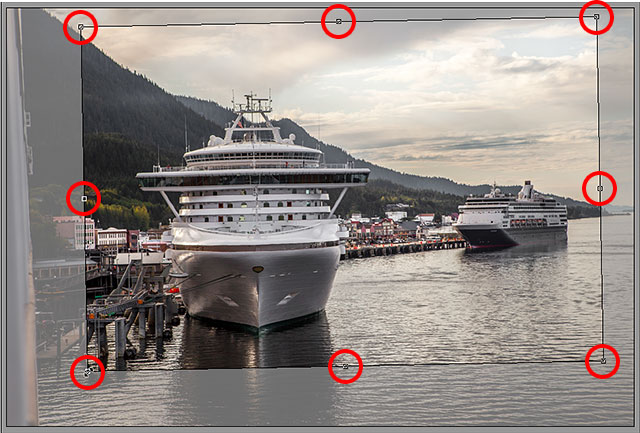
Mengklik dan menyeret pegangan untuk mengubah ukuran kotak tanaman.
Setelah selesai, tekan Enter (Win) / Kembali (Mac) pada keyboard Anda dan tanaman Camera Raw dan luruskan gambar pada saat yang sama:
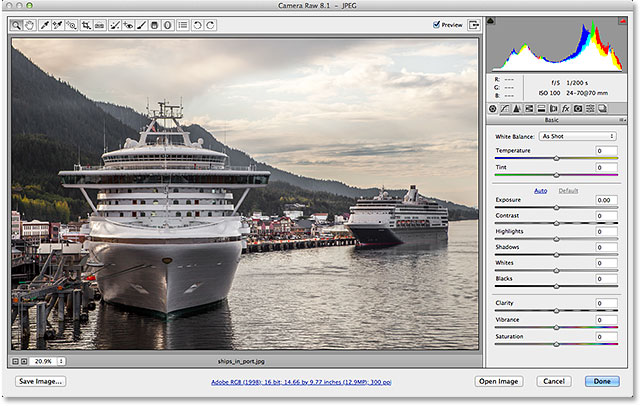
Tidak ada komentar:
Posting Komentar